GPU la 0 este o problemă obișnuită a PC-ului care poate fi rezolvată în cel mai scurt timp
- GPU la 0 poate fi cauzat de drivere grafice învechite.
- Problema poate proveni și din blocajul procesorului.
- Una dintre cele mai bune modalități de a rezolva această eroare este forțarea utilizării GPU-ului.

XINSTALAȚI FÂND CLIC PE DESCARCARE FIȘIER
Acest software vă va menține driverele în funcțiune, protejându-vă astfel de erorile comune ale computerului și defecțiunile hardware. Verificați acum toate driverele dvs. în 3 pași simpli:
- Descărcați DriverFix (fișier de descărcare verificat).
- Clic Incepe scanarea pentru a găsi toate driverele problematice.
- Clic Actualizați driverele pentru a obține versiuni noi și pentru a evita defecțiunile sistemului.
- DriverFix a fost descărcat de 0 cititorii luna aceasta.
Utilizarea GPU la 0 este una dintre multiplele erori atunci când dispozitivul dvs. are o problemă. GPU-ul gestionează aplicații și procese grafice intense pentru a reduce sarcina procesorului.
Atunci când aceste procese nu folosesc GPU, ar putea exista un blocaj. Deoarece supraîncărcarea procesorului nu este niciodată un lucru bun pentru performanța sistemului. Poate duce la scăderea FPS, supraîncălzirea procesorului și multe altele.
Pentru a remedia acest GPU la 0%, am reunit diverse soluții de depanare în acest articol. Asigurați-vă că urmați cu strictețe pașii pentru rezultate optime.
De ce este utilizarea GPU-ului la 0?
Această problemă poate fi cauzată de o mulțime de lucruri. Dar vom identifica mai jos cele mai frecvente cauze:
- Probleme cu șoferul: Cea mai frecventă cauză a acestei probleme sunt problemele cu driverele GPU. Performanța GPU-ului poate fi redusă drastic dacă driverele sunt corupte sau învechite.
- Sistemul care folosește CPU GPU integrat: CPU are întotdeauna un GPU încorporat integrat cu el, în afară de GPU-ul dedicat. Astfel, există momente în care sistemul va folosi acest GPU și poate cauza o supraîncărcare a procesorului. Prin urmare, grafica dedicată va fi inutilă și nefuncțională.
- Gâtul de sticlă: CPU este menit să furnizeze date de procesat pentru GPU. Cu toate acestea, dacă GPU-ul este prea puternic pentru procesor, acest lucru poate cauza blocarea performanței.
- Aplicațiile terță parte influențează: Aplicațiile precum antivirusul și altele modifică adesea procesele din sistem. Prin urmare, pot interfera cu GPU-ul și pot cauza probleme cu GPU-ul la 0.
- Probleme legate de joc: Unele jocuri nu sunt bine optimizate pentru a combina procesorul și grafica dedicată. Prin urmare, se hrănesc numai cu CPU. Prin urmare, GPU-ul devine inactiv.
Cum repar utilizarea GPU 0?
1. Dezactivați aplicațiile terță parte active în fundal
- În bara de căutare Windows, tastați msconfig, și deschis Configurarea sistemului.
- În fila Servicii, verificați Ascunde toate caseta de servicii Microsoft.

- Clic Dezactivați toate pentru a dezactiva toate activele servicii de la terți.
2. Actualizați driverele de afișare
- apasă pe Windows + R tastele pentru a lansa Rulați caseta de dialog și intrare devmgmt.msc.
- Localiza Adaptoare de afișare și extinde-le.
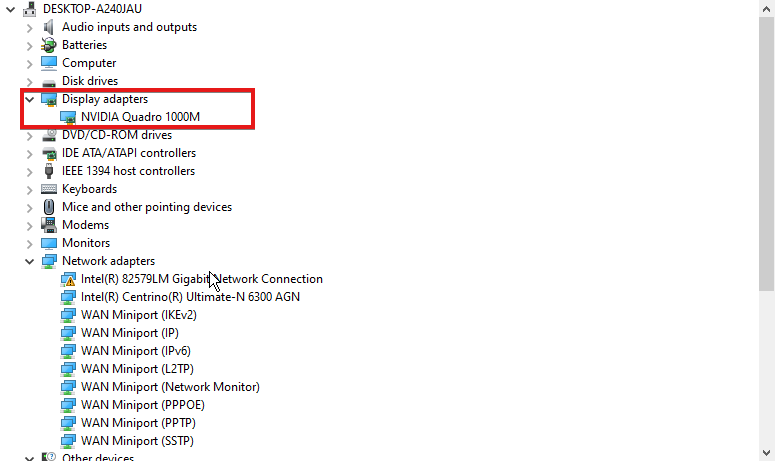
- Faceți clic dreapta pe Dispozitiv GPU și selectați Actualizați driver-ul.
- Alege Căutați automat drivere.
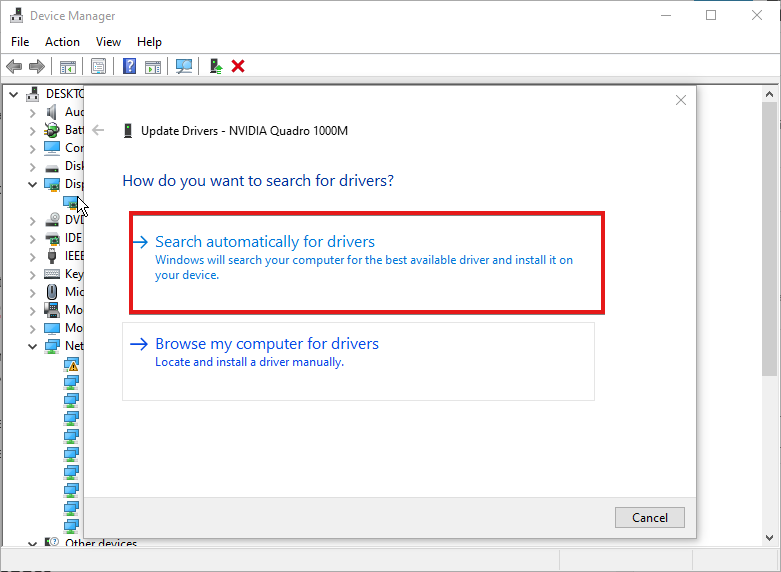
Ar trebui să remediați problema GPU-ului la 0% prin actualizarea driverului. Alternativ, puteți utiliza DriverFix pentru a descărca toate cele mai recente drivere pentru computerul dvs. fără a trece prin stresul descărcărilor manuale.

DriverFix
Optimizați-vă computerul doar cu o scanare, actualizând toate driverele.
3. Ajustați setările plăcii grafice
- Faceți clic dreapta pe desktop și selectați Panoul de control Nvidia.
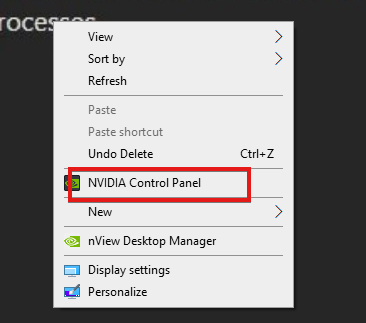
- Faceți clic pe Utilizați Setări avansate de imagine 3D, regla setări de imagine, și faceți clic Du-mă acolo.
- Schimbare CUDA-GPU-uri la Toate și editați Mod latență scăzută la Pe.
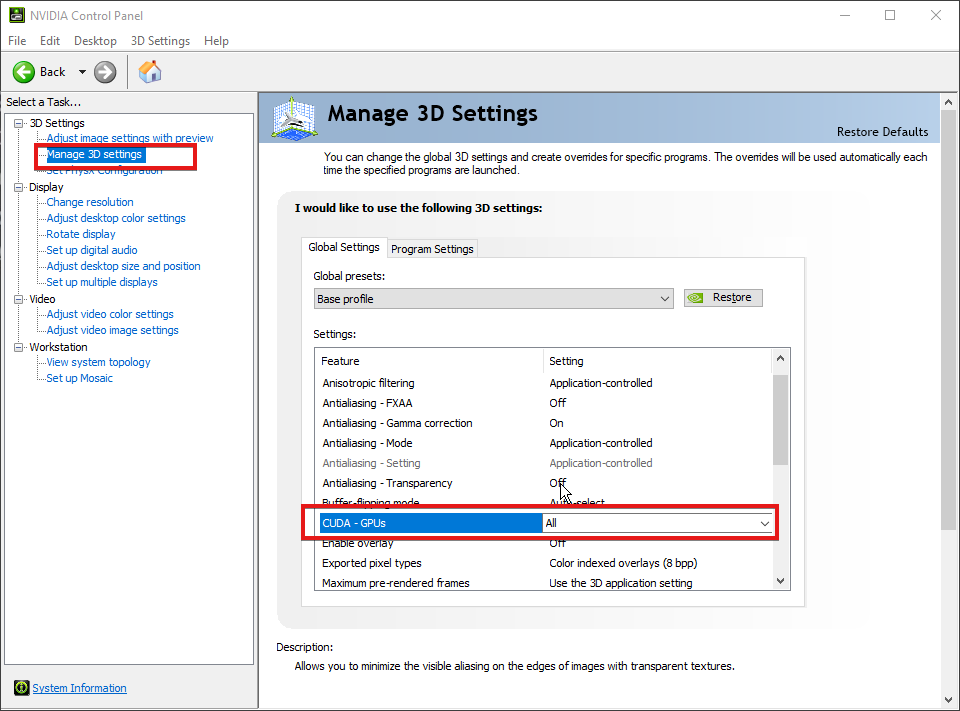
- Sub Redare OpenGL, Selectați GPU.
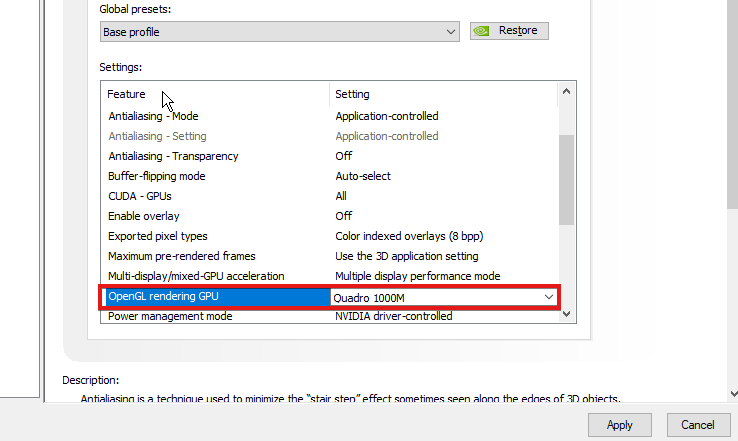
- Schimbare Modul de gestionare a energiei a prefera performanță maximă.
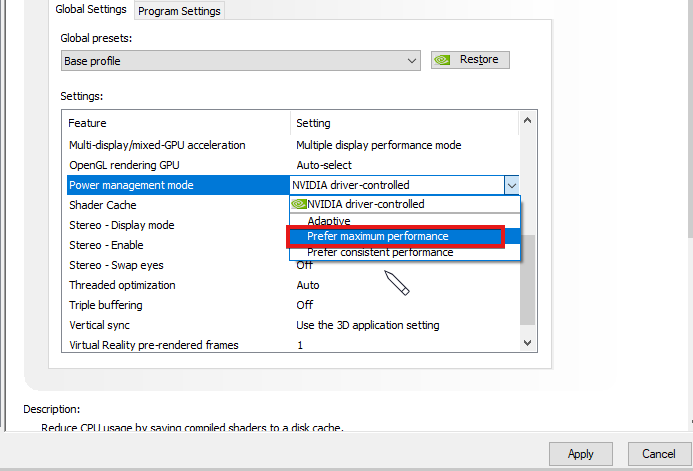
- Ajustează calitatea filtrarii texturii la performanta ridicata și porniți Shader Cache.
- După ce ați ajustat toate aceste setări, faceți clic aplica.
Acestea sunt setările de bază care pot afecta utilizarea performanței. Ajustarea tuturor acestora ar trebui să rezolve problema GPU-ului la 0%.
4. Schimbați setările grafice BiOS
- Porniți computerul și apăsați tasta f10, F12, f2, sau DEL pentru a încărca BiOS.
- Caută a adaptor grafic principal sau VGA la bord.
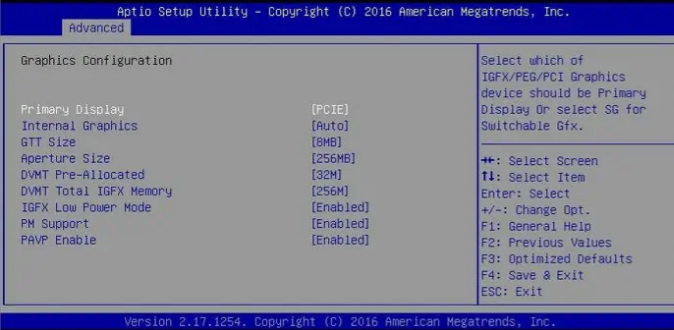
- Schimba-l din Auto la GPU-ul dvs.
Deși aceasta este ultima soluție, aveți grijă să nu modificați BiOS-ul decât dacă știți ce să faceți.
5. Ajustați setările de pornire în Managerul de activități
- presa Ctrl + schimb + ESC pentru a lansa Fereastra Task Manager.
- Selectează fila Pornire.
- Localizați toate aplicațiile terță parte și dezactivați-le.
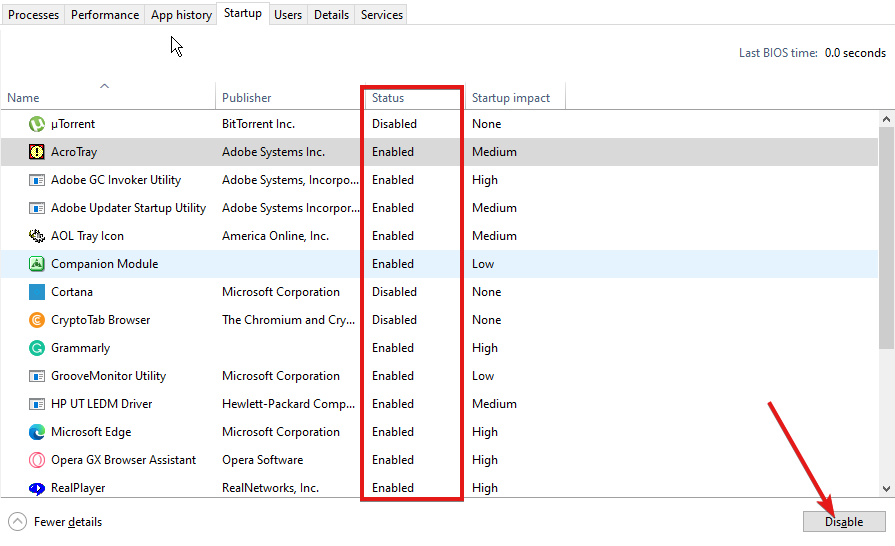
- Reporniți computerul.
Sfat de expert:
SPONSORIZAT
Unele probleme ale PC-ului sunt greu de rezolvat, mai ales când vine vorba de depozite corupte sau de fișiere Windows lipsă. Dacă întâmpinați probleme la remedierea unei erori, este posibil ca sistemul dumneavoastră să fie parțial defect.
Vă recomandăm să instalați Restoro, un instrument care vă va scana mașina și va identifica care este defecțiunea.
Click aici pentru a descărca și a începe repararea.
Orice aplicație terță parte care vă împiedică funcționalitatea GPU-ului va fi dezactivată să funcționeze în fundal. Prin urmare, eroarea de utilizare scăzută a GPU-ului va fi remediată.
De ce utilizarea GPU-ului meu este la 0 în timpul jocurilor?
Luați în considerare aceste două opțiuni:
- Blocaj CPU: Dacă GPU-ul este prea puternic pentru CPU, este posibil să nu proceseze suficiente date care să completeze nevoile GPU-ului. Prin urmare, GPU-ul poate deveni nefuncțional.
- Este posibil ca jocul să nu fie optimizat pentru a valorifica GPU-ul și procesorul: Prin urmare, poate folosi GPU-ul integrat în CPU. Ca atare, acest lucru ar face plăcile grafice dedicate inutile.
- Cum să resetați rapid GPU-ul cu o tastă de comandă rapidă / tastă rapidă
- Backup Windows a eșuat cu codul de eroare 0x8078011e [Remediere]
- 0xc1900401: Ce este această eroare și cum o remediați
Cum forțez utilizarea GPU-ului?
- apasă pe Windows + eu tastele pentru a lansa Aplicația Setări.
- Mergi la Sistem > Afișare.
- Localiza Setări înruditeși selectați Grafică.
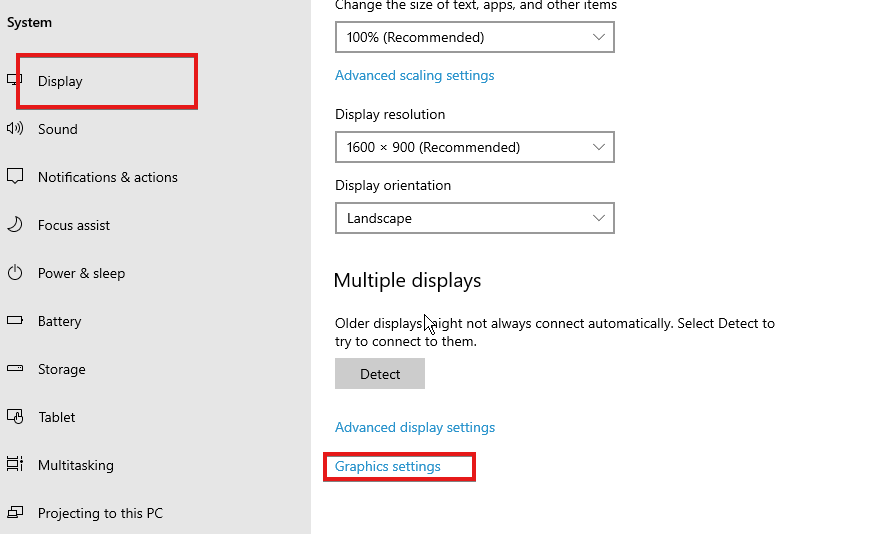
- Selectează aplicația din listă și faceți clic Opțiuni.
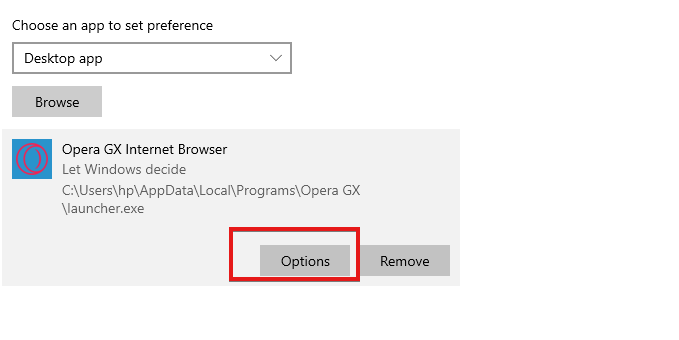
- Selectați Performanta ridicata, și faceți clic Salvați.
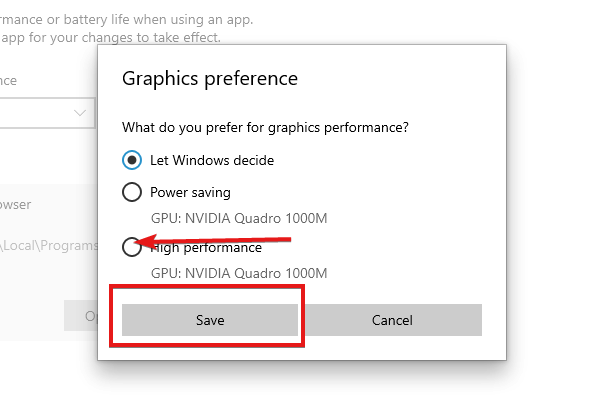
Cum trec de la CPU la GPU?
- Porniți computerul și apăsați tasta f10, F12, f2, sau DEL pentru a încărca BiOS.
- Caută a adaptor grafic principal sau VGA la bord.
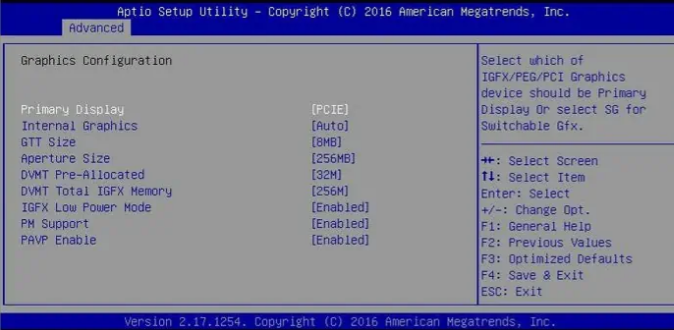
- Schimba-l din Auto la GPU-ul dvs.
Acestea sunt modalitățile de a vă remedia GPU-ul la 0 probleme. Deși problema nu este obișnuită, asta nu înseamnă că este posibil să nu o întâlniți. Prin urmare, dotarea cu cunoștințe poate fi utilă.
Daca ai probleme cu utilizare ridicată a procesorului și utilizare redusă a GPU-ului, puteți afla cum să le remediați, verificând ghidul nostru aici.
În plus, dacă dvs Memoria GPU este plină, avem și un ghid despre asta. De asemenea, dacă întâmpinați problema, puteți verifica Utilizarea ridicată a GPU de către managerul Windows desktop pe Windows 10/11.
Lăsați întrebările și sugestiile dvs. mai jos în secțiunea de comentarii. Am dori să auzim de la tine.
Mai aveți probleme? Remediați-le cu acest instrument:
SPONSORIZAT
Dacă sfaturile de mai sus nu v-au rezolvat problema, este posibil ca computerul să întâmpine probleme mai profunde cu Windows. Iti recomandam descărcarea acestui instrument de reparare a PC-ului (evaluat excelent pe TrustPilot.com) pentru a le adresa cu ușurință. După instalare, faceți clic pe butonul Incepe scanarea butonul și apoi apăsați pe Repara tot.


